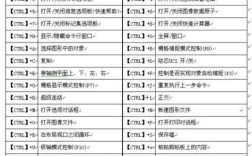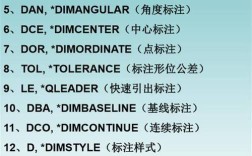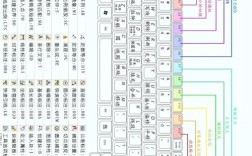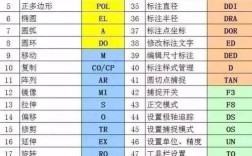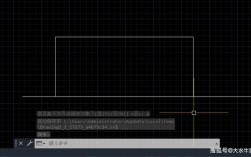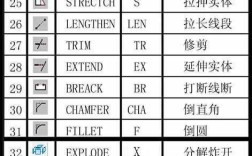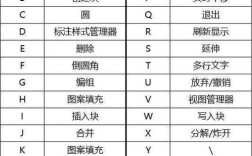在CAD软件中,计算圆弧面积是一个常见的需求,尤其在工程设计、建筑制图或机械设计中,可能需要快速获取圆弧与半径、弦长等参数围成的区域面积,虽然CAD没有直接名为“圆弧面积”的独立命令,但通过组合使用基本绘图和查询工具,可以准确实现这一目标,本文将详细讲解圆弧面积的计算原理、操作步骤及实用技巧,帮助用户高效完成相关任务。

圆弧面积的计算原理
圆弧是圆周的一部分,其与相关几何元素围成的区域面积通常包括两种常见情况:圆弧与半径围成的扇形面积和圆弧与弦围成的弓形面积,计算前需明确所需面积的类型,再选择对应的方法。
- 扇形面积:由圆弧和两条半径组成的封闭区域,计算公式为 ( S = \frac{1}{2} r^2 \theta ),( r ) 为半径,( \theta ) 为圆心角的弧度值(若角度为度数,需转换为弧度:弧度=度数×π/180)。
- 弓形面积:由圆弧和其弦组成的封闭区域,等于扇形面积减去三角形面积,公式为 ( S = \frac{1}{2} r^2 (\theta - \sin \theta) ),( \theta ) 为圆心角弧度值。
在实际操作中,用户可通过CAD的绘图功能构造封闭区域,再利用面积查询命令获取结果,无需手动套用公式。
计算圆弧面积的操作步骤
(一)准备工作:确保圆弧参数完整
计算面积前,需确认圆弧的几何信息是否完整,若圆弧为已有对象,可通过以下方式查看参数:
- 选中圆弧,按
Ctrl+1打开“特性”面板,可获取半径、圆心、起点角度、端点角度等关键数据。 - 若圆弧不完整(如缺少半径或圆心),需先通过“延伸”或“构造线”等工具补充几何元素,确保能形成封闭区域。
(二)方法一:通过“面域”+“查询”计算扇形面积
适用于计算圆弧与两条半径围成的扇形区域,步骤如下:
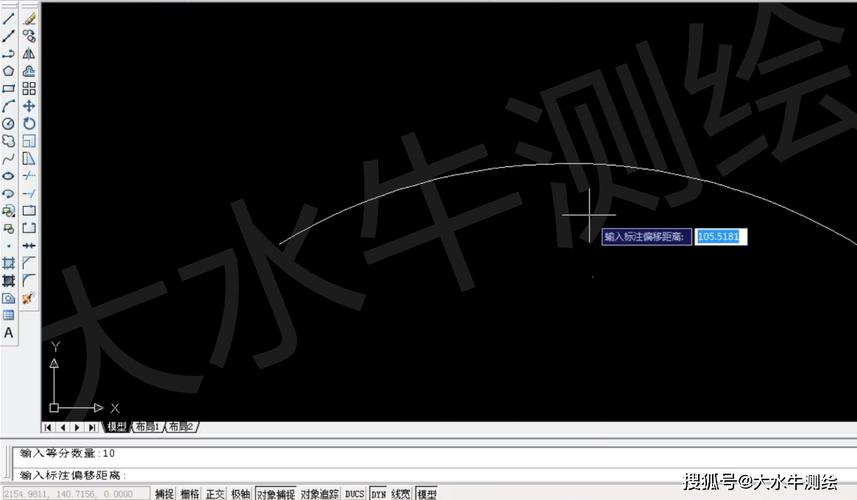
- 绘制半径线:使用“直线”命令(
L),以圆弧的圆心为起点,捕捉圆弧的起点和终点,绘制两条半径线,形成封闭的扇形轮廓。 - 创建面域:输入“面域”命令(
REGION),或通过“绘图”→“面域”菜单,选中封闭的圆弧和两条半径线,按回车键生成面域,面域是将二维封闭区域转换为可计算面积的对象。 - 查询面积:输入“面积”命令(
AREA),或通过“工具”→“查询”→“面积”,在命令行选择“对象”(O),然后点击生成的面域,命令行将显示该面域的面积和周长。
(三)方法二:通过“边界”+“查询”计算复杂区域面积
若圆弧与其他复杂线条围成区域(如圆弧与多边形组合),可使用“边界”命令快速生成封闭区域:
- 绘制封闭轮廓:确保所有边界线条(如圆弧、直线、多边形等)首尾相连,形成封闭或接近封闭的区域。
- 创建边界:输入“边界”命令(
BOUNDARY),或通过“绘图”→“边界”,在弹出的对话框中设置“对象类型”为“面域”,点击“拾取点”,在封闭区域内任意位置点击,系统自动生成面域。 - 查询面积:同方法一,使用“AREA”命令的“对象”选项查询面域面积。
(四)方法三:使用“特性”面板直接获取面积
对于简单的封闭区域(如已绘制的圆弧与半径形成的扇形),可直接通过“特性”面板查询面积:
- 选中封闭对象:确保对象为封闭的多段线、圆或面域(若为开放圆弧,需先通过“编辑多段线”命令将其闭合)。
- 查看特性:按
Ctrl+1打开“特性”面板,在“几何图形”类别中可直接查看“面积”值,若对象未封闭,需先使用“PE”命令(编辑多段线)选择“合并”(J)选项,将圆弧与半径线合并为封闭多段线。
(五)方法四:通过“积分”命令精确计算(高级用户)
对于非标准圆弧或不规则区域,可使用“LIST”命令结合“AREA”命令的“加”模式进行累加计算:
- 分解区域:将复杂区域分解为多个简单几何形状(如三角形、矩形、扇形)。
- 分别计算:使用“AREA”命令的“加”模式(
AREA→A)依次选择各简单形状,命令行将显示总面积。
操作中的常见问题与解决技巧
-
圆弧无法形成封闭区域:
原因:圆弧的起点和终点未与半径线端点完全重合。
解决:使用“对象捕捉”(F3)确保半径线端点与圆弧起点/终点重合,或使用“延伸”命令(EX)将半径线延伸至圆弧。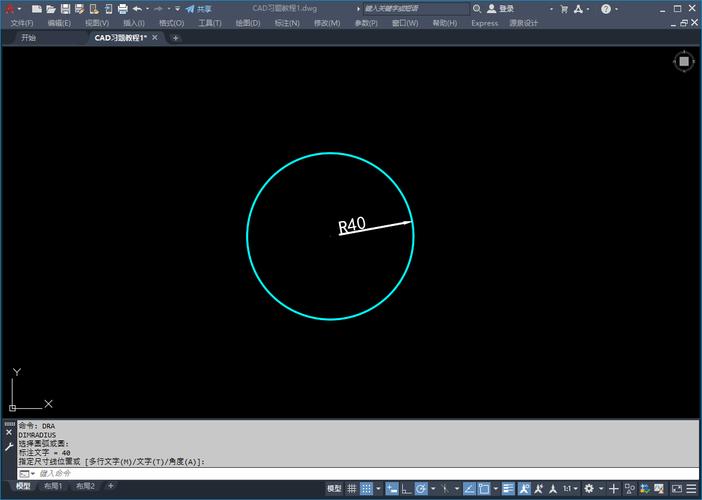 (图片来源网络,侵删)
(图片来源网络,侵删) -
面域创建失败:
原因:所选线条未完全封闭,存在微小间隙。
解决:输入“ gap tolerance ”命令,适当调整间隙容差值;或使用“倒角”命令(F)将间隙处闭合。 -
查询面积显示为0:
原因:选中的对象为开放线条(如未闭合的圆弧)。
解决:使用“PE”命令将开放线条合并为封闭多段线,或重新绘制封闭轮廓。
不同CAD版本的命令差异
| CAD版本 | 面域命令 | 边界命令 | 面积查询方式 |
|---|---|---|---|
| AutoCAD 2023 | REGION |
BOUNDARY |
AREA命令或“特性”面板 |
| AutoCAD 2018 | REGION |
BOUNDARY |
AREA命令或“快速计算器” |
| 中望CAD | REGION |
BOUNDARY |
AREA命令或“特性”面板 |
| AutoCAD LT | REGION |
BOUNDARY |
仅支持AREA命令查询对象面积 |
相关问答FAQs
问题1:如何快速计算多个圆弧围成的组合区域总面积?
解答:若多个圆弧与其他线条围成独立的封闭区域,可分别使用“边界”命令为每个区域创建面域,然后通过“AREA”命令的“加”模式(AREA→A)依次选择所有面域,命令行将自动累加总面积,也可将所有面域合并为一个整体(使用“UNION”命令),再查询合并后面域的面积。
问题2:圆弧的圆心角未知时,如何计算弓形面积?
解答:若圆弧的圆心角未知,可通过以下步骤获取:
- 使用“LIST”命令选中圆弧,在命令行查看“端点角度”和“起点角度”,两者差值即为圆心角度数(若差值为负,加360取绝对值)。
- 将角度转换为弧度(弧度=度数×π/180),代入弓形面积公式 ( S = \frac{1}{2} r^2 (\theta - \sin \theta) ) 手动计算。
- 或通过CAD绘图:绘制圆弧和弦,使用“边界”命令生成弓形面域,直接用“AREA”命令查询面积,避免手动计算。